طباعة تخطيط الصفحة
تتيح لك وظيفة طباعة تخطيط الصفحة طباعة أكثر من صورة صفحة واحدة على ورقة واحدة.

|

|
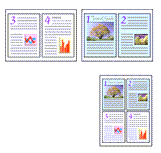
|

|
تعيين طباعة تخطيط الصفحة
حدد تخطيط الصفحة (Page Layout) من القائمة تخطيط الصفحة (Page Layout) في علامة التبويب إعداد الصفحة (Page Setup).
يتم عرض الإعدادات الحالية في معاينة الإعدادات على الجانب الأيسر من شاشة برنامج تشغيل الطابعة.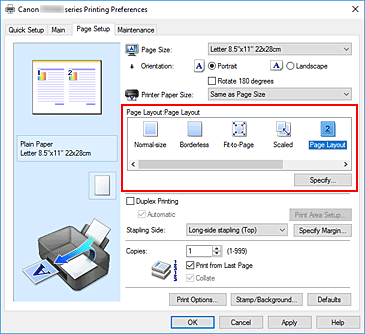
تحديد حجم ورق الطباعة
حدد حجم الورق الذي تم تحميله في الطابعة من القائمة حجم الورق بالطابعة (Printer Paper Size).
تعيين عدد الصفحات المطلوب طباعتها في ورقة واحدة وترتيب الصفحات
عند الضرورة، انقر فوق تحديد... (Specify...)، ثم حدد الإعدادات التالية في مربع الحوار طباعة تخطيط الصفحة (Page Layout Printing)، ثم انقر فوق موافق (OK).
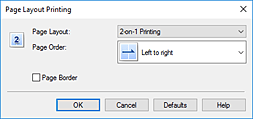
- تخطيط الصفحة (Page Layout)
- لتغيير عدد الصفحات التي ستتم طباعتها على ورقة واحدة، حدد عدد الصفحات من القائمة.
- ترتيب الصفحات (Page Order)
- لتغيير ترتيب تنسيق الصفحات، حدد طريقة وضع من القائمة.
- حد الصفحة (Page Border)
- لطباعة حد صفحة حول كل وجه من وجهي المستند، ضع علامة الاختيار في هذه الخانة.
استكمال إعداد الجهاز
انقر فوق موافق (OK) في علامة التبويب إعداد الصفحة (Page Setup).
عند إجراء الطباعة، سيتم ترتيب العدد المحدد للصفحات على كل ورقة بالترتيب الذي تم تحديده.

